360极速浏览器导入火狐浏览器的浏览记录的方法
2024-05-23 10:44:56作者:极光下载站
很多小伙伴在电脑中选择默认浏览器时都会将360极速浏览器作为首选,在使用360极速浏览器替换其他浏览器,例如火狐浏览器时,我们该如何将火狐浏览器中的浏览记录导入360极速浏览器中呢。其实我们只需要进入360极速浏览器的设置页面,然后在个人资料设置页面中找到“从其它浏览器导入设置”选项,点击打开该选项,接着在弹框中将来源设置为“Mozilla Firefox”,最后我们点击导入选项即可。有的小伙伴可能不清楚具体的操作方法,接下来小编就来和大家分享一下360极速浏览器导入火狐浏览器的浏览记录的方法。
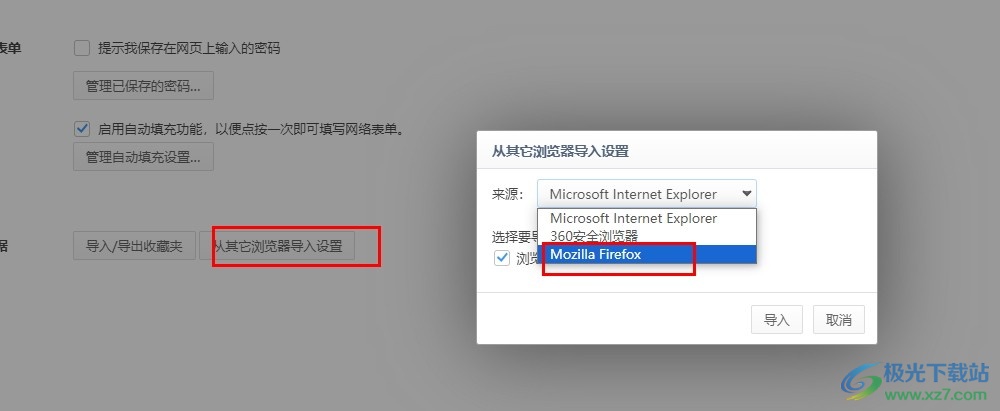
方法步骤
1、第一步,我们在电脑中找到360极速浏览器,点击打开该浏览器,然后在浏览器页面中再打开“三”图标
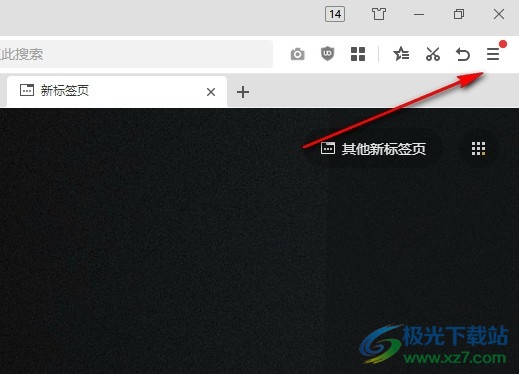
2、第二步,在“三”图标的菜单列表中文,我们找到“设置”选项,点击打开该选项,进入浏览器设置页面
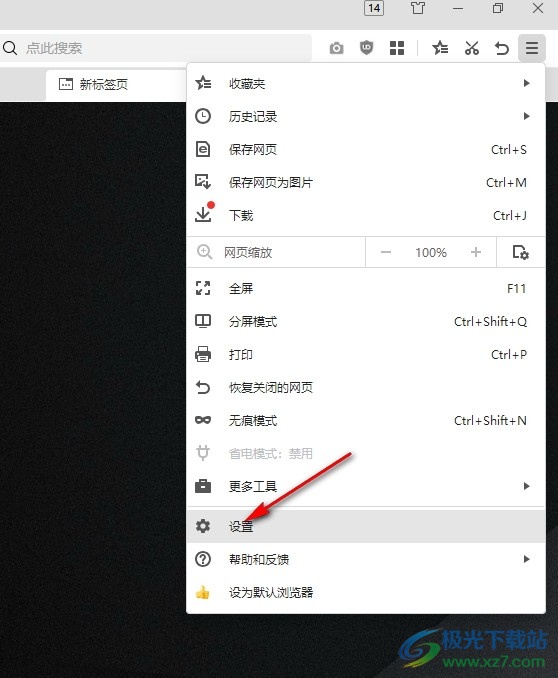
3、第三步,在360极速浏览器的设置页面中,我们找到“个人资料”选项,点击打开该选项,再点击打开“从其它浏览器导入设置”选项
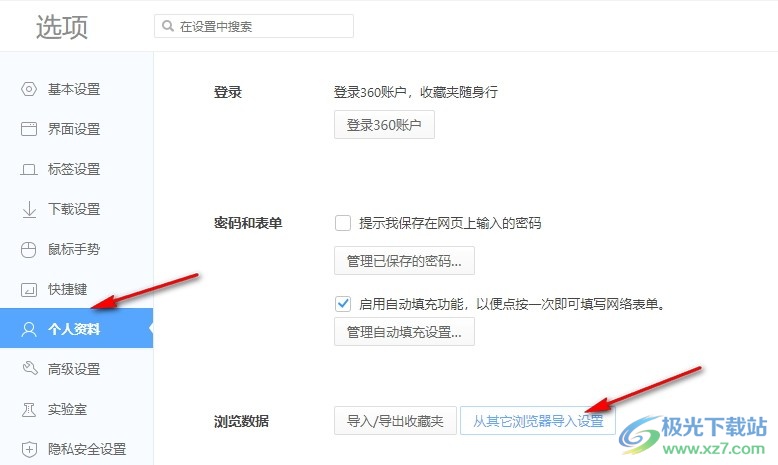
4、第四步,接着我们在“从其它浏览器导入设置”的弹框中找到“来源”选项,点击打开该选项
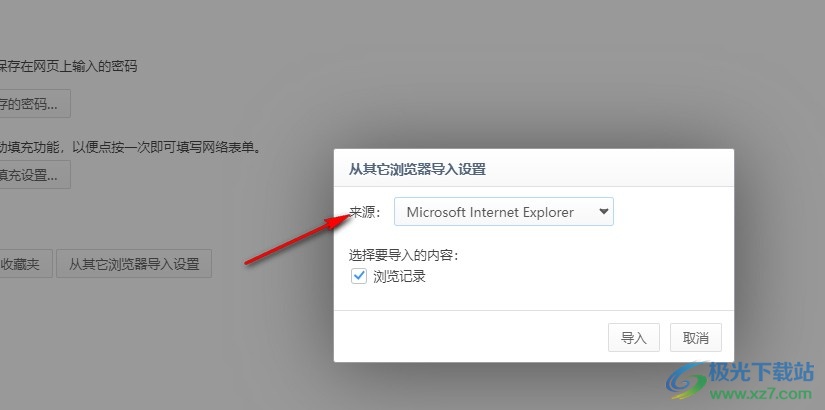
5、第五步,在“来源”选项的下拉列表中我们点击选择“Mozilla Firefox”选项,然后点击“导入”选项即可
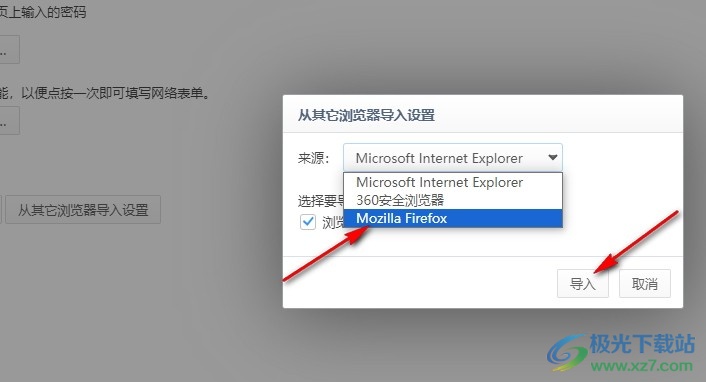
以上就是小编整理总结出的关于360极速浏览器导入火狐浏览器的浏览记录的方法,我们点击打开360极速浏览器设置选项,然后在设置页面中先打开“个人资料”选项,再点击打开“从其它浏览器导入设置”选项,接着将来源设置为“Mozilla Firefox”,再点击导入选项即可,感兴趣的小伙伴快去试试吧。
